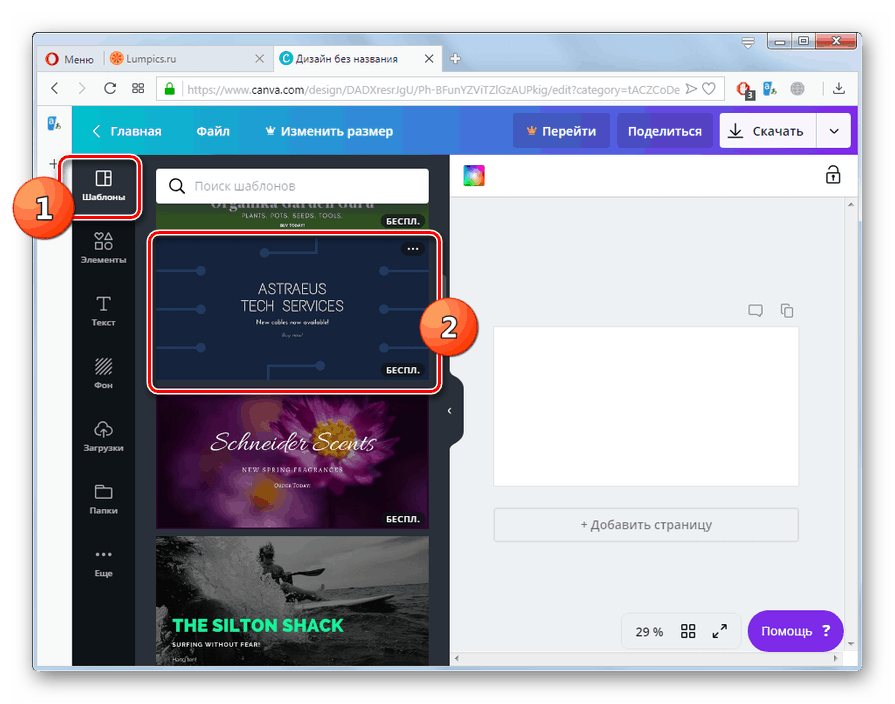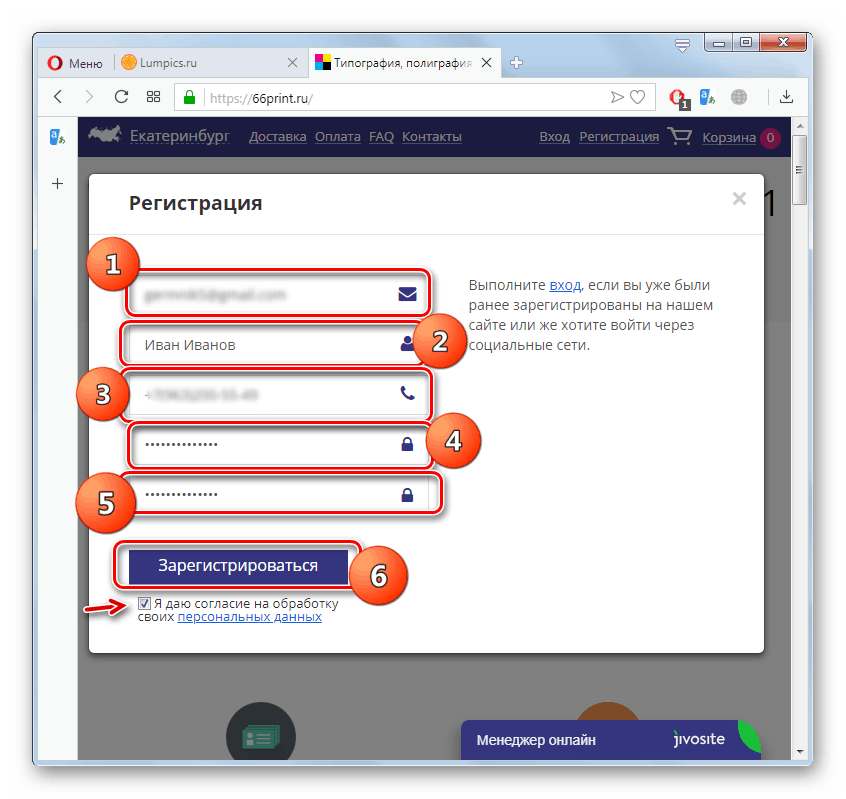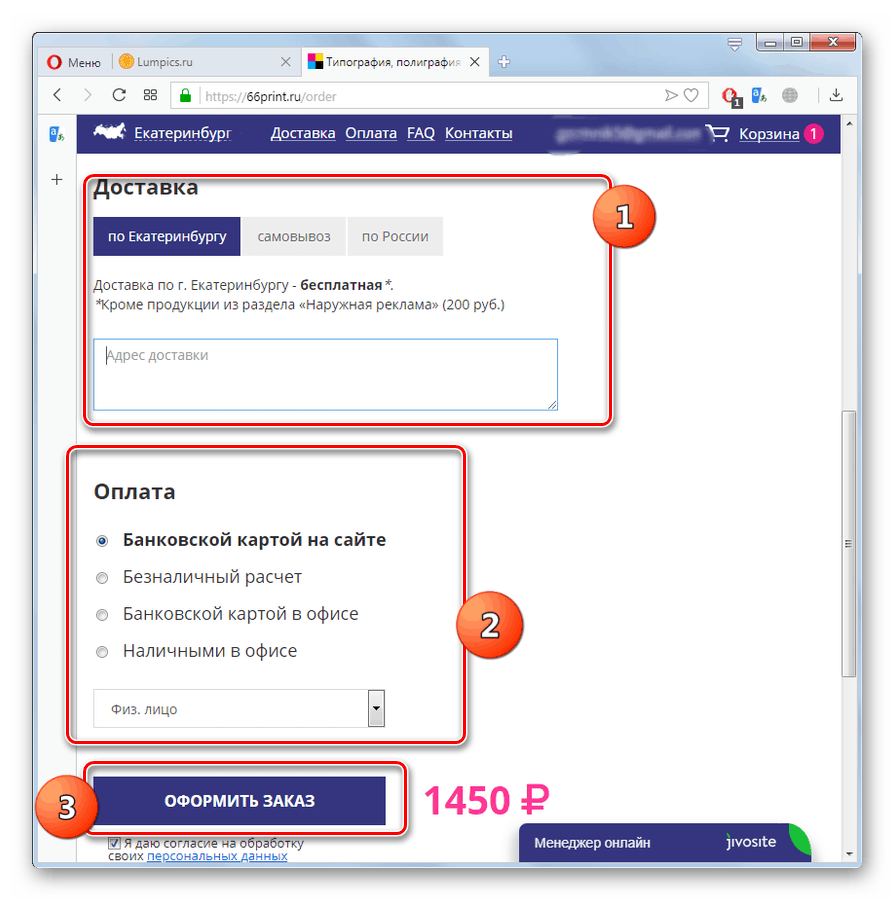Vytvořte reklamu online
V dnešním světě je nejjednodušší způsob, jak vytvořit reklamu, pomocí počítače. Ale ne každý ví, že k vyřešení tohoto problému není ani nutné instalovat specializované aplikace, stačí použít specializované online služby, o kterých budeme dále mluvit.
Přečtěte si také: Jak udělat plakát online zdarma
Vytvářejte reklamy
Existuje několik oblíbených online služeb pro vytváření reklam. Budeme analyzovat algoritmus akcí v nejpohodlnějších níže.
Metoda 1: Canva
Nejprve zvažte postup ve službě Canva. Nabízí sbírku vlastních šablon, ze kterých si uživatel může vybrat jakoukoli možnost, která mu vyhovuje.
- Poté, co přejdete na hlavní stránku webu, musíte provést postup registrace ve službě. Klikněte na tlačítko „Registrovat“ .
- Na otevřené stránce Vytvořit účet zadejte:
- V poli „Jméno“ - požadovaná přezdívka;
- V poli „E-mail“ - název vaší poštovní schránky, které obdrží dopis s aktivací účtu;
- V poli „Heslo“ - náhodný kód pro zadání, který se skládá nejméně z 8 znaků (číslic nebo písmen latinské abecedy).
Poté zaškrtněte políčko „Nejsem robot“ a klikněte na tlačítko „Vytvořit účet“ .
- Poté se otevře stránka, kde musíte při používání služby uvést svůj stav kliknutím na jednu z možností:
- Učitelka
- Student;
- Osobní značka;
- Small Business;
- Velká společnost;
- Nezisková / charitativní organizace.
- Otevře se stránka pro tvorbu reklam. Přejděte do části Šablony . Vyberte z prezentovaných šablon, které jsou nejvhodnější pro typ reklam, které chcete vytvořit, a klikněte na ně.
![Výběr šablony reklamy Canva v prohlížeči Opera]()
Služba Canva nabízí poměrně široký výběr bezplatných šablon, ale pokud chcete rozšířit seznam dostupných možností, měli byste si zakoupit prémiový účet.
- Vybraná šablona bude přesunuta do pracovního prostoru na servisní stránce. Nyní střídavě klikněte na všechny standardní štítky uvnitř obrobku.
- Pomocí psaní na klávesnici zadejte potřebné informace do šablony. Na panelu nástrojů můžete, jako v běžném textovém editoru, vybrat:
- Typ písma;
- Velikost znaku;
- Orientace orientace;
- Barvy písma atd.
- V případě potřeby můžete také přidat novou stránku do reklamy kliknutím na tlačítko „Přidat stránku“ . Další editační kroky jsou podobné těm, které byly popsány výše.
- Jakmile je oznámení připraveno, můžete jej uložit do svého počítače. Klikněte na tlačítko „Stáhnout“ . Otevře se malé okno, kde v rozevíracím seznamu musíte vybrat typ souboru, do kterého chcete reklamu uložit:
- PNG;
- Jpg;
- Standardní PDF;
- PDF pro tisk;
- Animace (MP4 / GIF).
Kromě toho je pro majitele prémiových účtů možné aktivovat průhlednost pozadí zaškrtnutím příslušného zaškrtávacího políčka. Po výběru formátu uložení klikněte na tlačítko „Stáhnout“ .
- Otevře se standardní okno pro ukládání souborů v prohlížeči. Přejděte do adresáře pevného disku nebo připojeného vyměnitelného média, kam chcete hotovou reklamu uložit. Poté klikněte na tlačítko „ Uložit“ .
- Poté bude reklama uložena ve vybraném formátu do zadané složky. Nyní, pokud máte připojenou tiskárnu, můžete ji vytisknout na papír pomocí programu, který podporuje práci s tímto typem souboru.
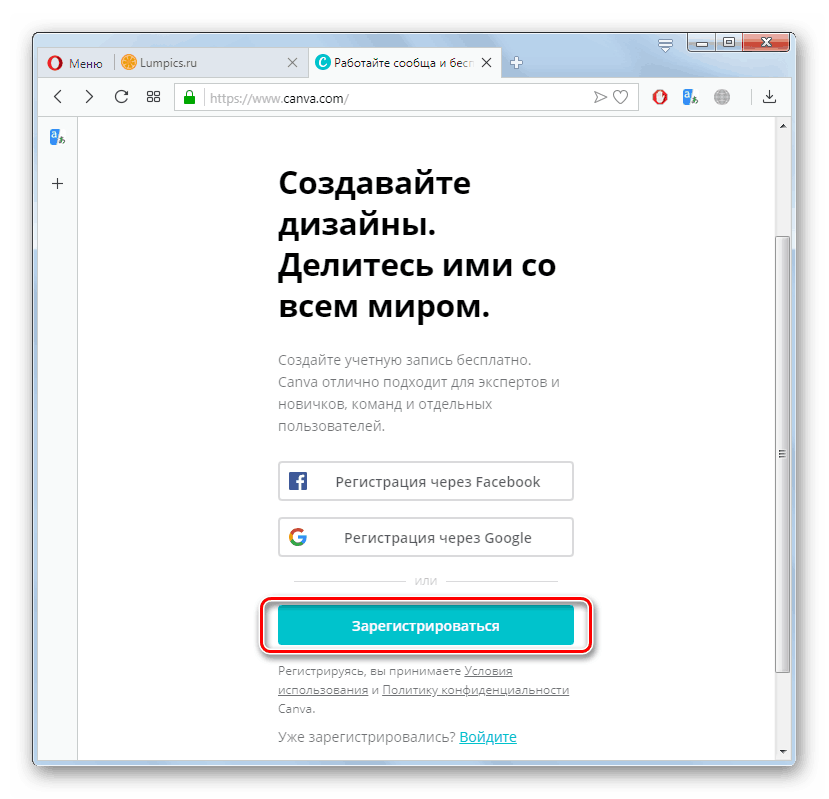
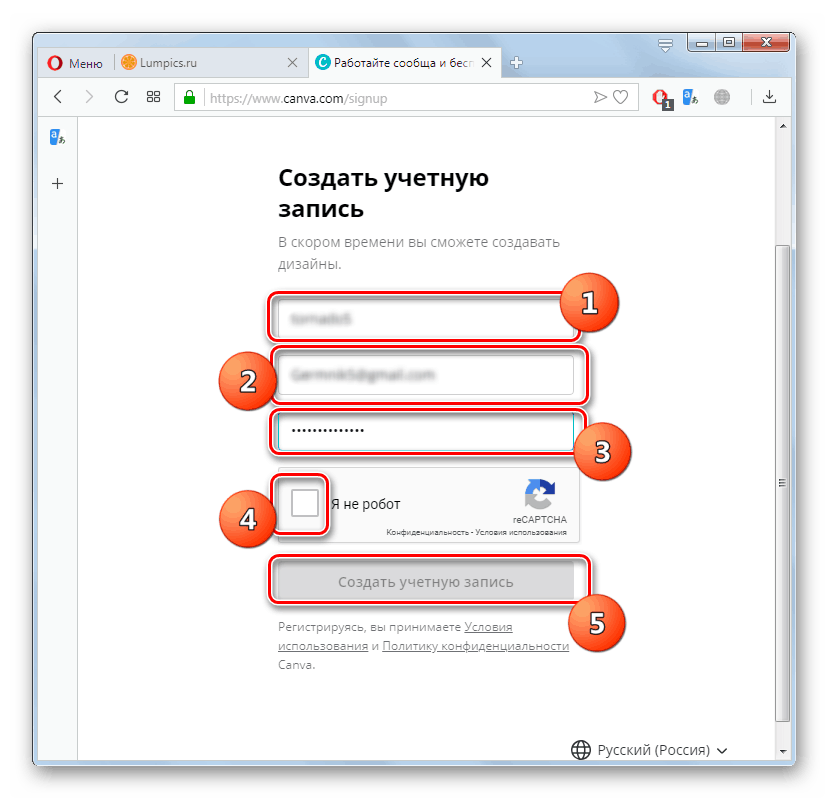
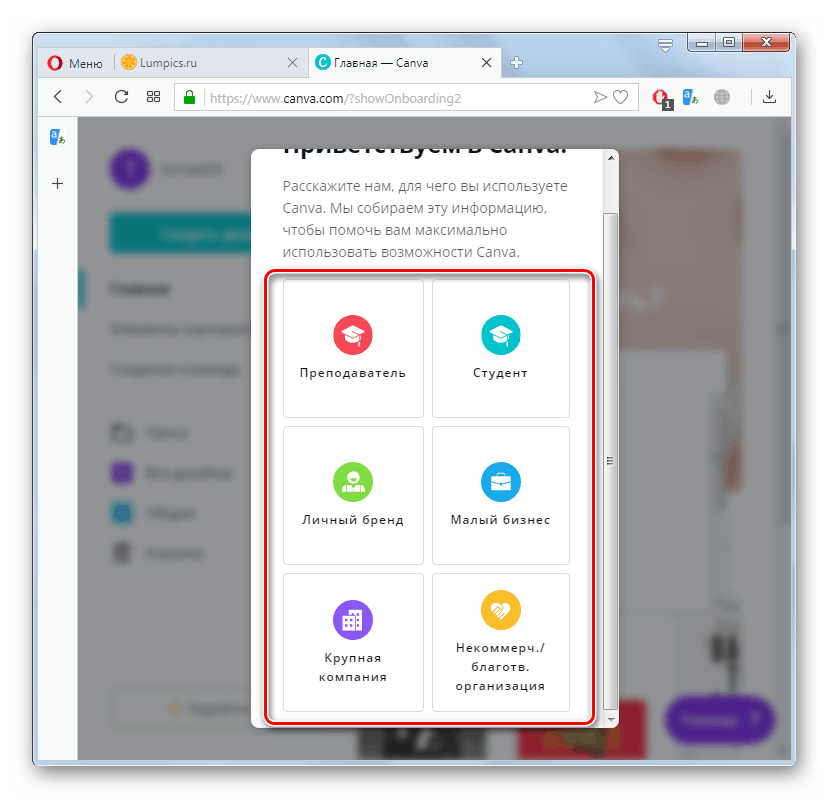
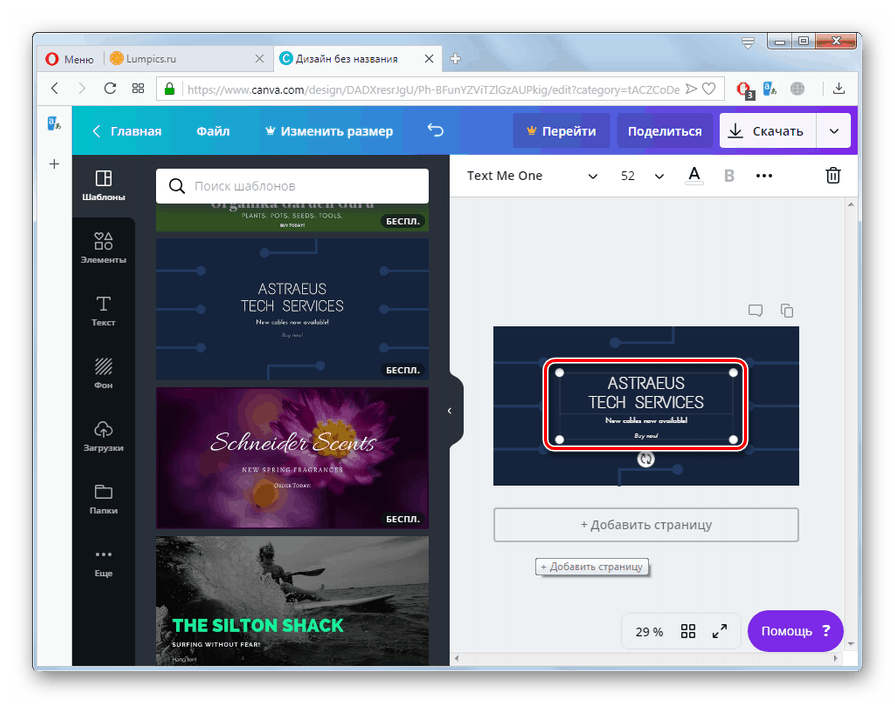
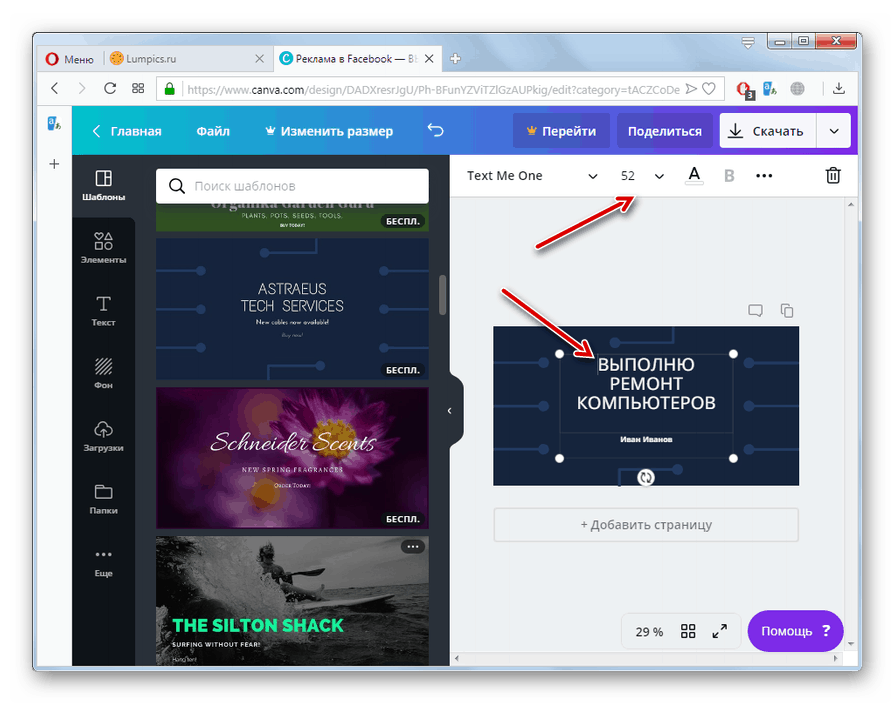
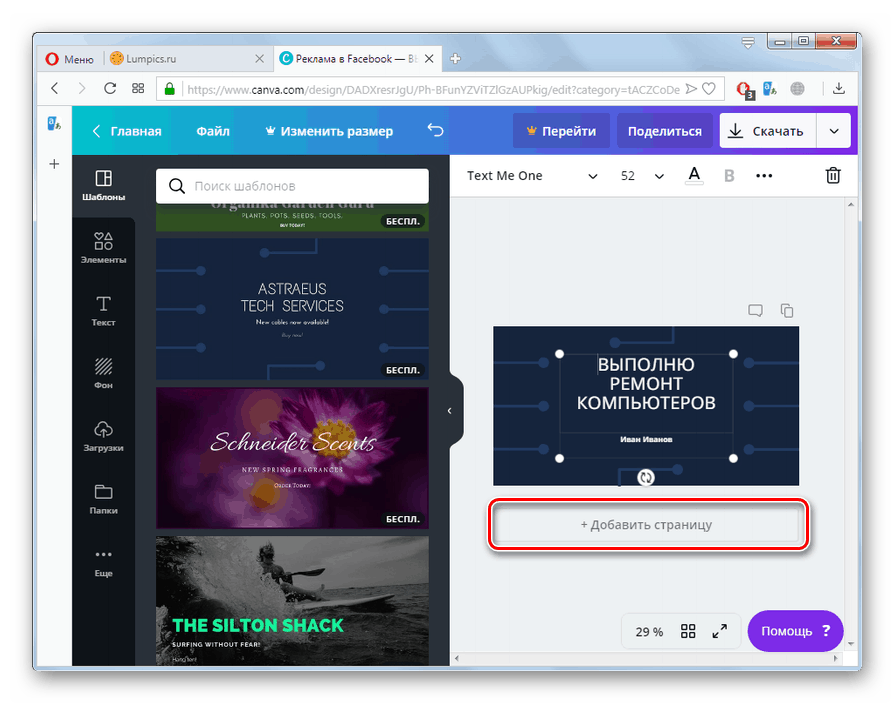
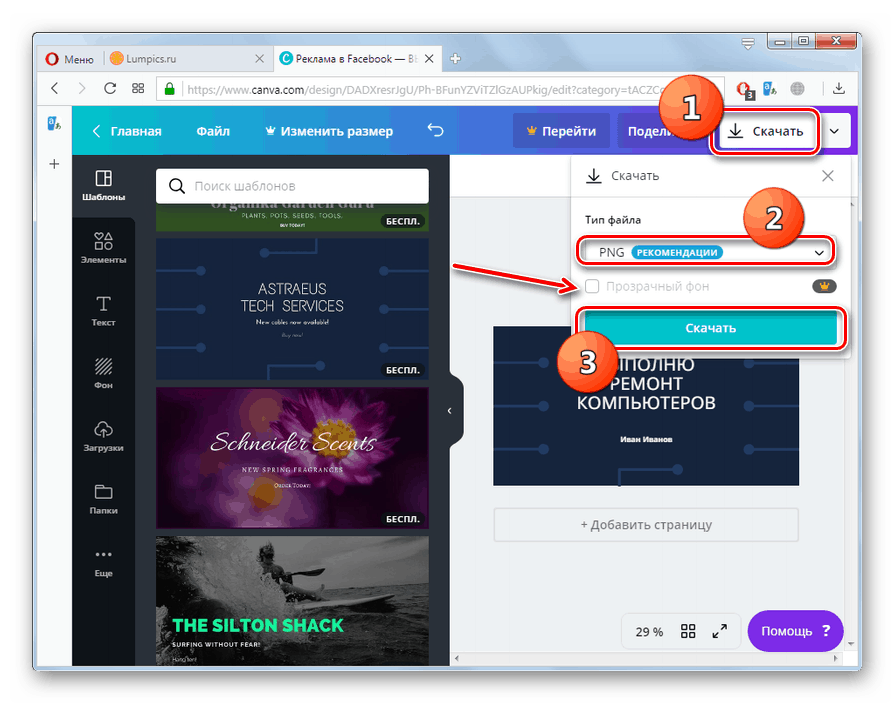
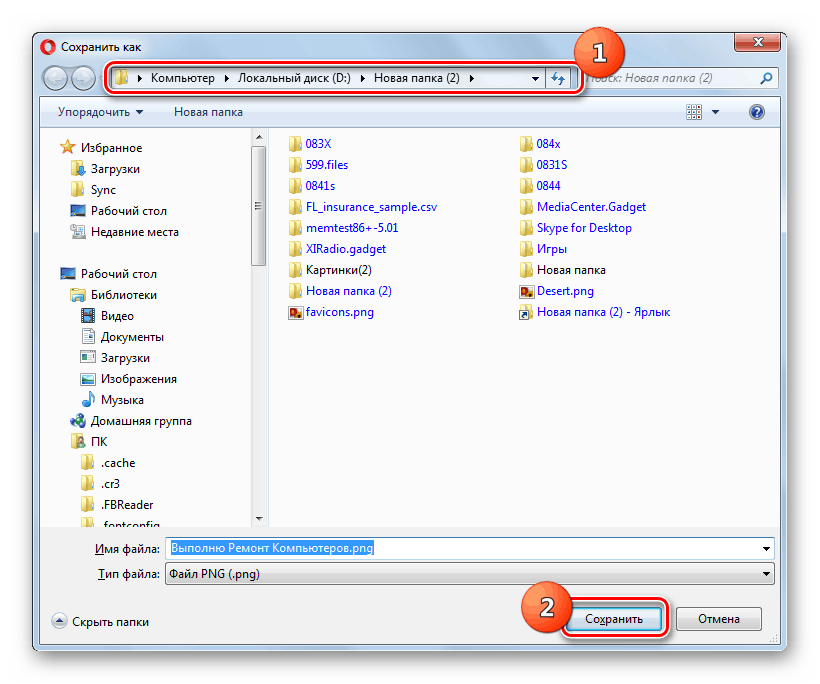
Metoda 2: 66print.ru
Služba 66print.ru nabízí navrhování a vytváření reklam zdarma pomocí předem připravených rozvržení. Tisk konečné verze na vašem počítači však nebude fungovat. Hotové výrobky si musíte objednat a budou vám zaslány. Cena bude zahrnovat pouze tiskové služby.
- Poté, co přejdete na hlavní stránku webu pomocí výše uvedeného odkazu, musíte se zaregistrovat do služby. Chcete-li to provést, klikněte na položku s odpovídajícím názvem.
- Otevře se registrační formulář. Do příslušných polí zadejte následující údaje:
- Jméno a příjmení;
- Telefonní číslo;
- Vlastní heslo
- Znovu odešlete stejné heslo.
Ujistěte se, že je zaškrtnuto políčko v odpovídajícím zaškrtávacím políčku, které vyjadřuje váš souhlas se zpracováním osobních údajů. Poté klikněte na "Registrovat" .
![Registrace uživatele v online službě 66print.ru v prohlížeči Opera]()
Pozor! Protože se předpokládá, že vám budou zasílány hotové reklamy, doporučujeme zadat skutečná data, nikoli falešná.
- Poté, po úspěšné registraci, přejděte přímo k vytvoření reklamy, klikněte na položku „Návrhář rozvržení“ .
- Na otevřené stránce vyberte ze tří dostupných možností možnost „Flyer, Flyer Designer“.
- Otevře se stránka s připraveným rozložením reklamy. Pomocí rozevíracího seznamu můžete vybrat ty, které splňují určité podmínky:
- Formát produktu (A3-A7 nebo Euro);
- Orientace produktu (horizontální nebo vertikální);
- Barva tisku (oboustranná nebo jednostranná).
- Poté zůstanou na stránce pouze rozvržení, která odpovídají vybraným podmínkám. Klikněte na jedno z rozvržení, které je podle vašeho názoru nejvhodnější pro plánovanou reklamu.
- Otevře se nástroj pro tvorbu reklam na základě vybraného rozvržení. Přejděte na záložku „Text“ a zvýrazněte odpovídající bloky v šabloně, můžete změnit štítky podle aktuálních potřeb.
- Na kartách „Obrázky“ a „Pozadí“ můžete v případě potřeby změnit vizuální vzhled reklamy.
- Po úpravě reklamy přejděte dolů na stejné stránce dolů a přepínač přepněte do polohy, která odpovídá požadovanému počtu reklam. Poté klikněte na Pokračovat .
- Poté se otevře stránka náhledu přijaté reklamy. Pokud vám vše vyhovuje, zaškrtněte políčko vedle nápisu „Přečetl jsem si výše a schválím rozvržení“ a klikněte na „Pokračovat“ .
- Poté se otevře stránka pokladny. Zde byste měli uvést dodací adresu a způsob platby a poté kliknout na tlačítko „Zadat objednávku“ .
![Pokladna v online službě 66print.ru v prohlížeči Opera]()
Důležité! Pokud žijete v Jekatěrinburgu, v platbě budou zahrnuty pouze tiskové služby. Obyvatelé jiných měst v Rusku budou muset za doručení zaplatit příplatek.
- Poté budete přesměrováni na stránku vybraného platebního systému a po provedení platby budou reklamy v požadovaném množství vytištěny a doručeny na dříve uvedenou adresu.
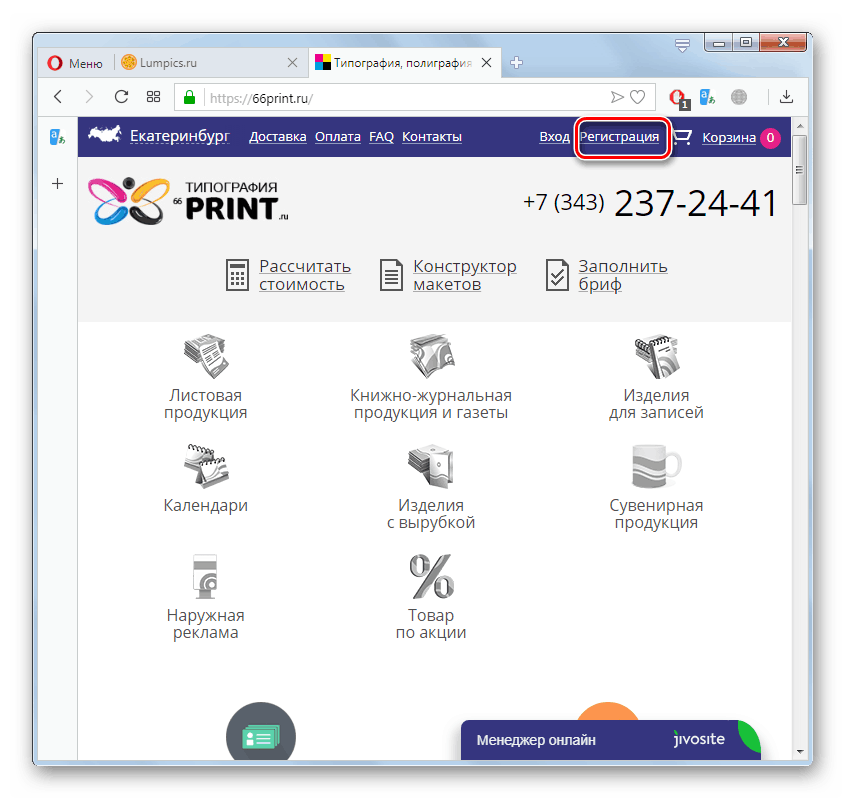
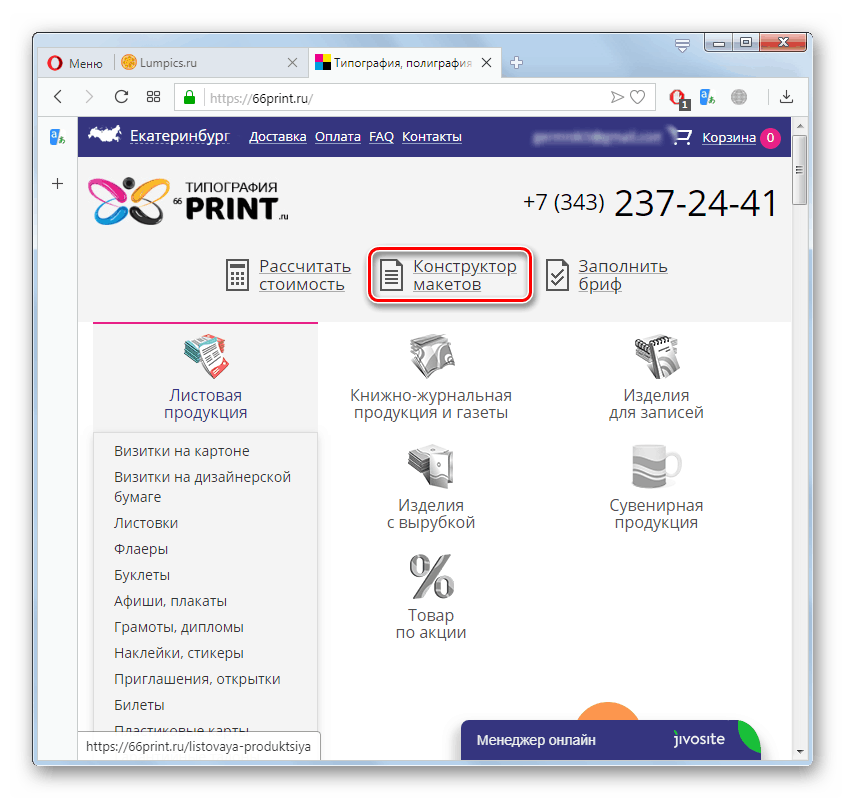
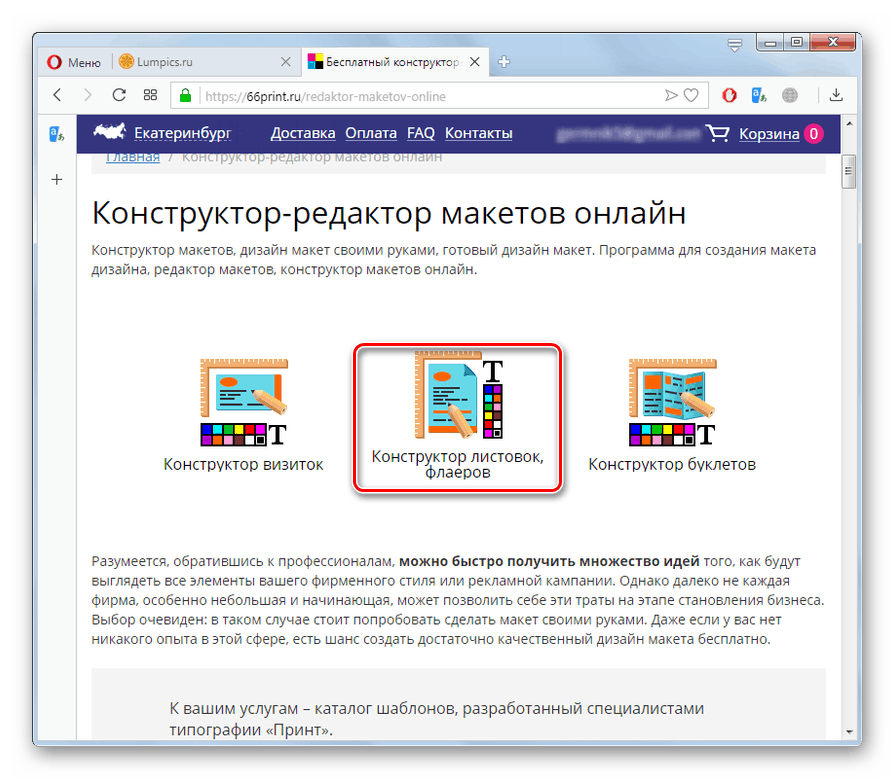
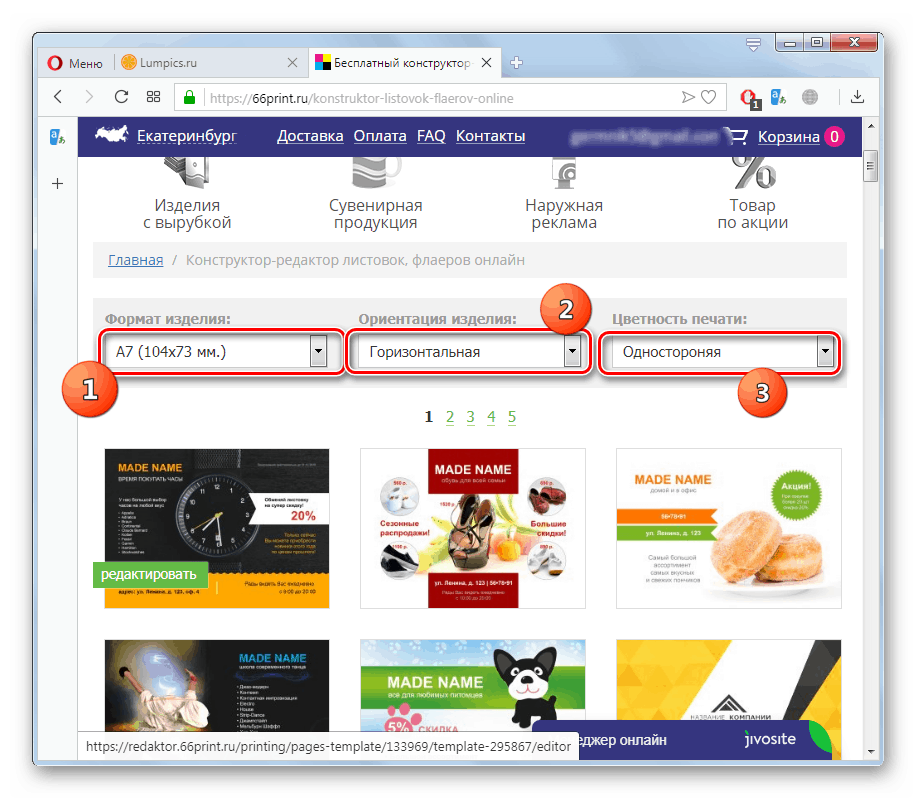
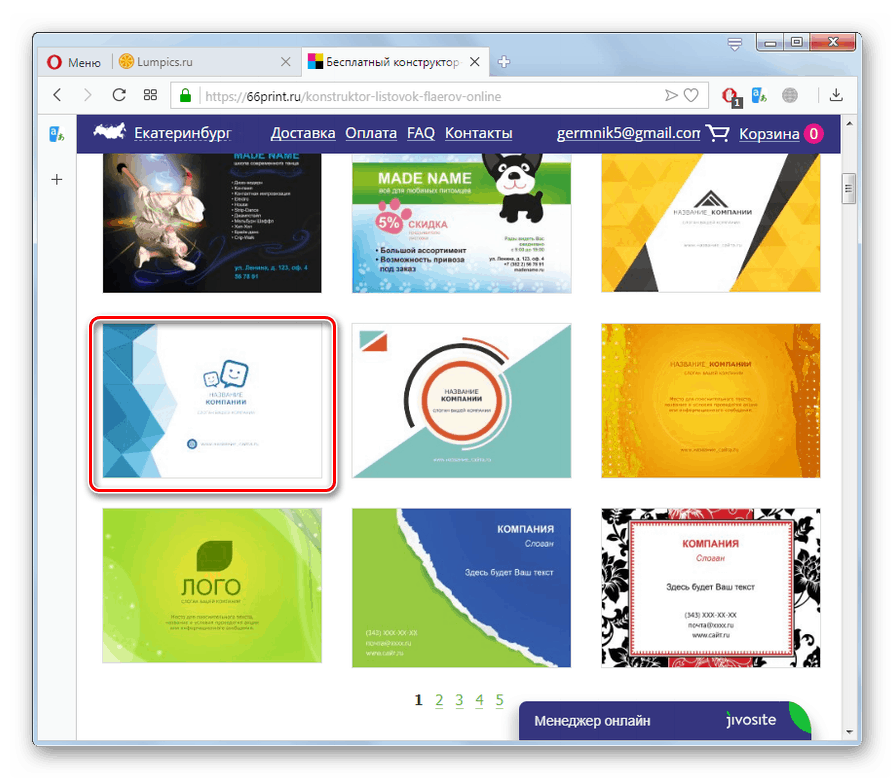
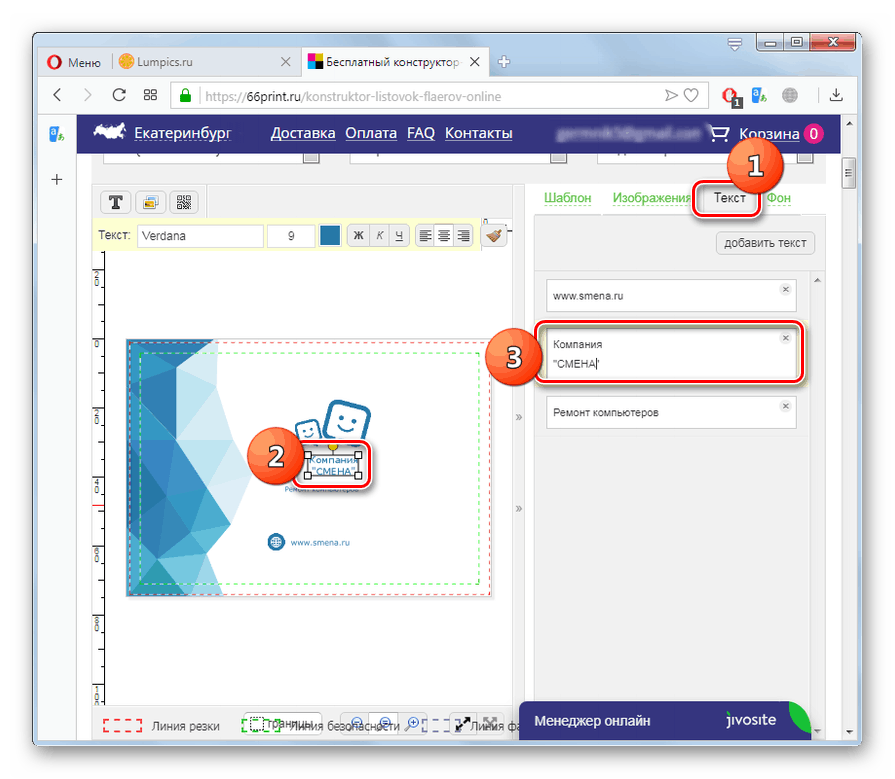
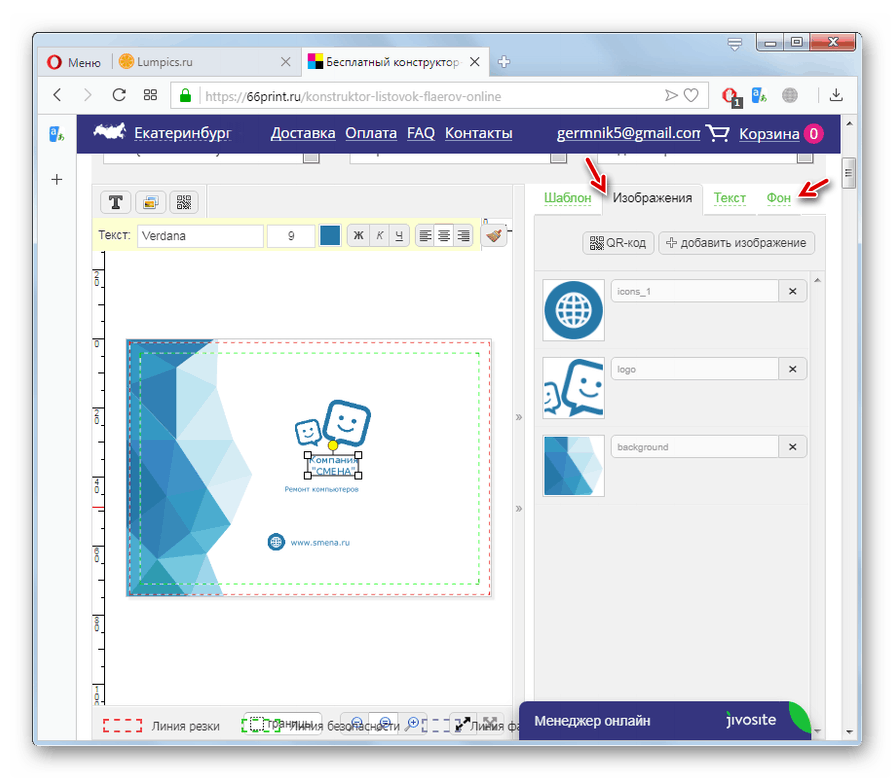
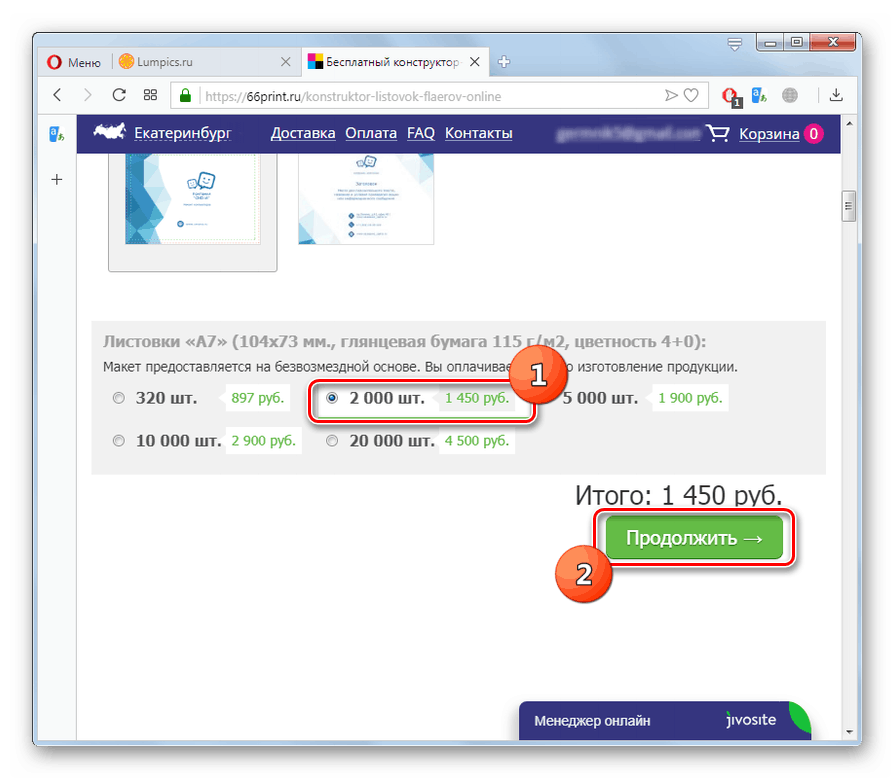
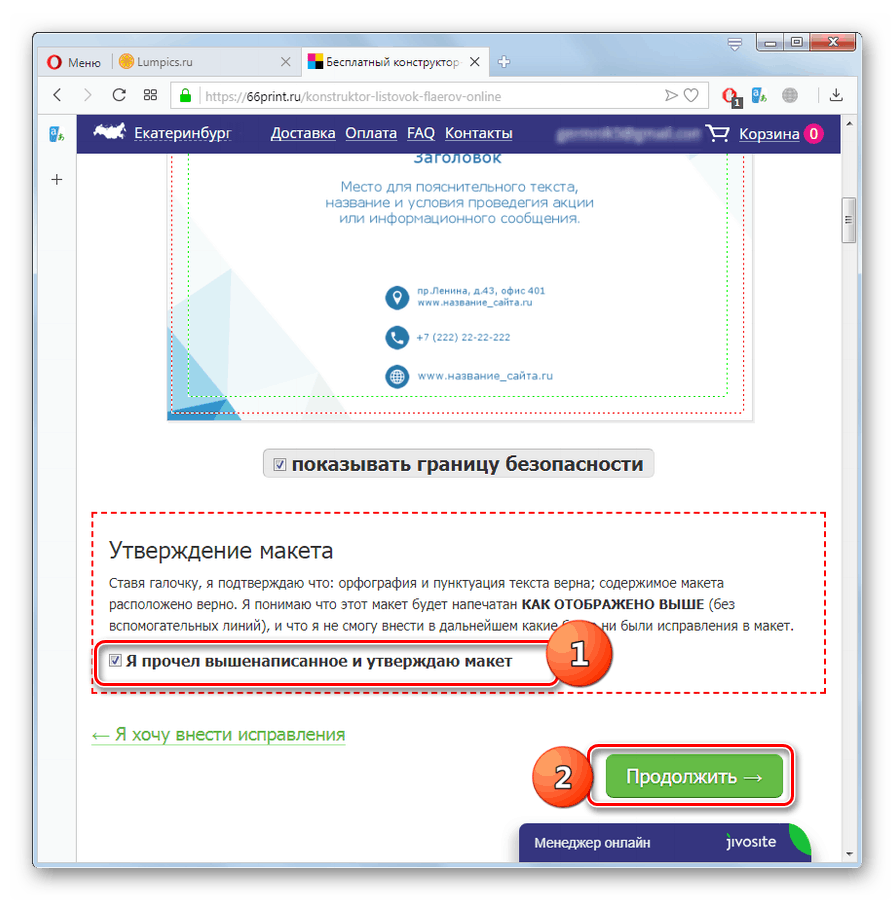
Podívali jsme se na dvě vhodné služby pro vytváření online reklam. Canva je vhodnější pro uživatele, kteří chtějí tisknout tento tiskový produkt v malém množství na vlastní tiskárnu. Služba 66print.ru se ukáže jako vhodná pro ty, kteří plánují provádět hromadný výpis reklam.